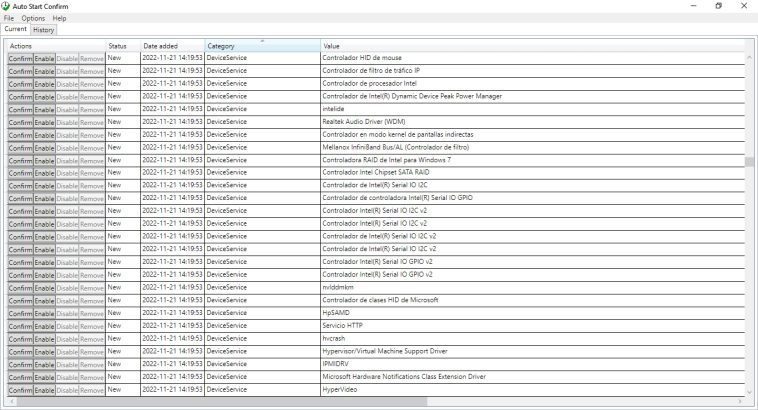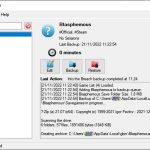Pocas cosas pueden destruir el rendimiento de un ordenador como las aplicaciones que se inician junto al sistema operativo. A eso debemos sumar un exceso de servicios y tareas programadas que el usuario necesita optimizar por su cuenta, pero las herramientas tradicionales no suelen exponer todas las entradas. Auto Start Confirm es la excepción a la regla, y nos permite controlar cada elemento que arranca con Windows… para bien o para mal.
No importa la cantidad de núcleos en el procesador, la memoria RAM disponible o la velocidad del estado sólido: La regla de «menos es más» se mantiene vigente para todas las instalaciones de Windows. En otras palabras, la idea es que el sistema operativo cargue únicamente los programas / servicios necesarios… y debemos vigilar eso muy de cerca.
¿Por qué? Porque muchos programas incorporan recursos como actualizadores o asistentes que obligan a Windows a arrastrarse durante su proceso de arranque, y como si eso fuera poco, permanecen residentes en memoria. Tampoco podemos olvidar la lista creciente de servicios, y todas las tareas programadas que Windows dice necesitar. ¿Te gustaría controlar todo lo que se inicia en tu PC? Si la respuesta es afirmativa, tal vez quieras echar un vistazo a Auto Start Confirm.
Auto Start Confirm: Cómo controlar todo lo que se inicia en el ordenador
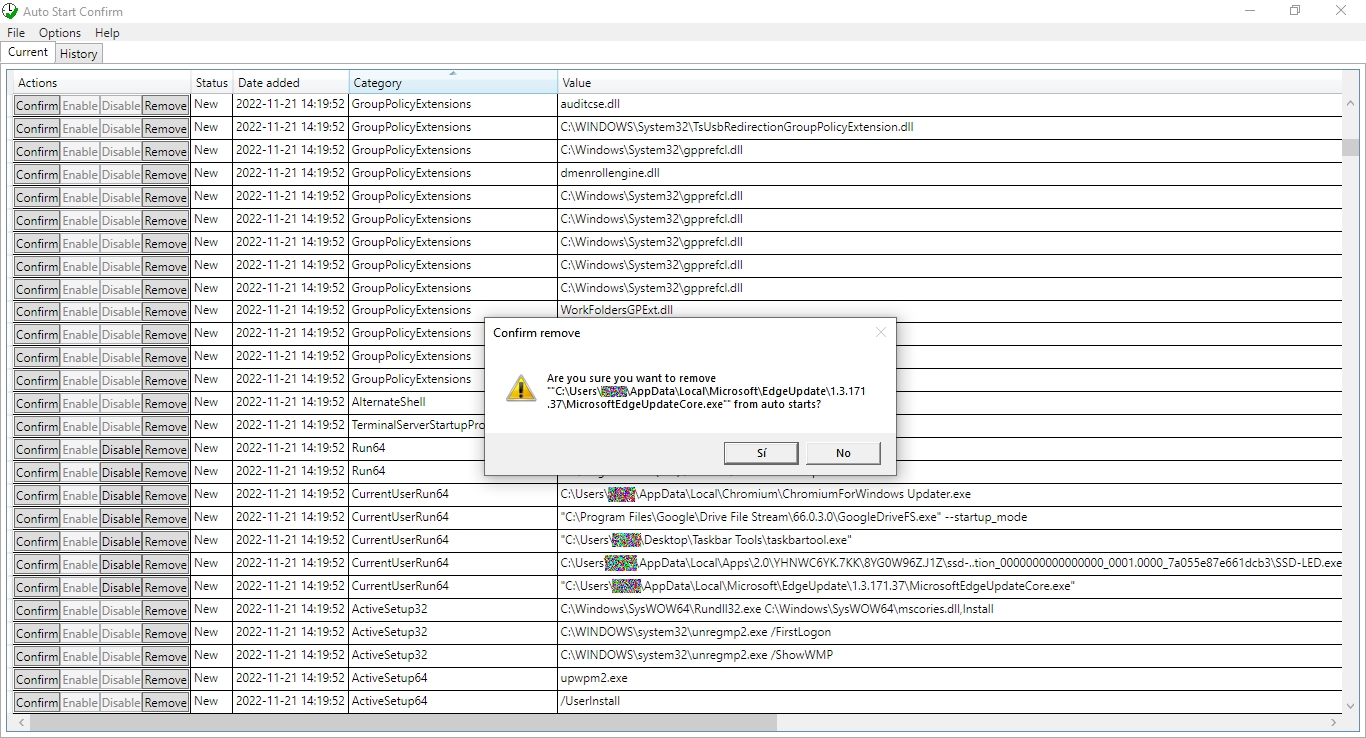
Auto Start Confirm se inicia en segundo plano, y coloca un icono en la bandeja de sistema. Si haces doble clic sobre él, accederás a la lista completa de entradas con programas y servicios iniciándose junto a Windows. Esto le permite a Auto Start Confirm asumir dos roles: Por un lado, se encarga de detectar nuevas entradas y consultar al usuario si permite o rechaza su inclusión en el inicio, y por el otro, habilita el acceso directo para confirmar, deshabilitar o directamente borrar entradas.
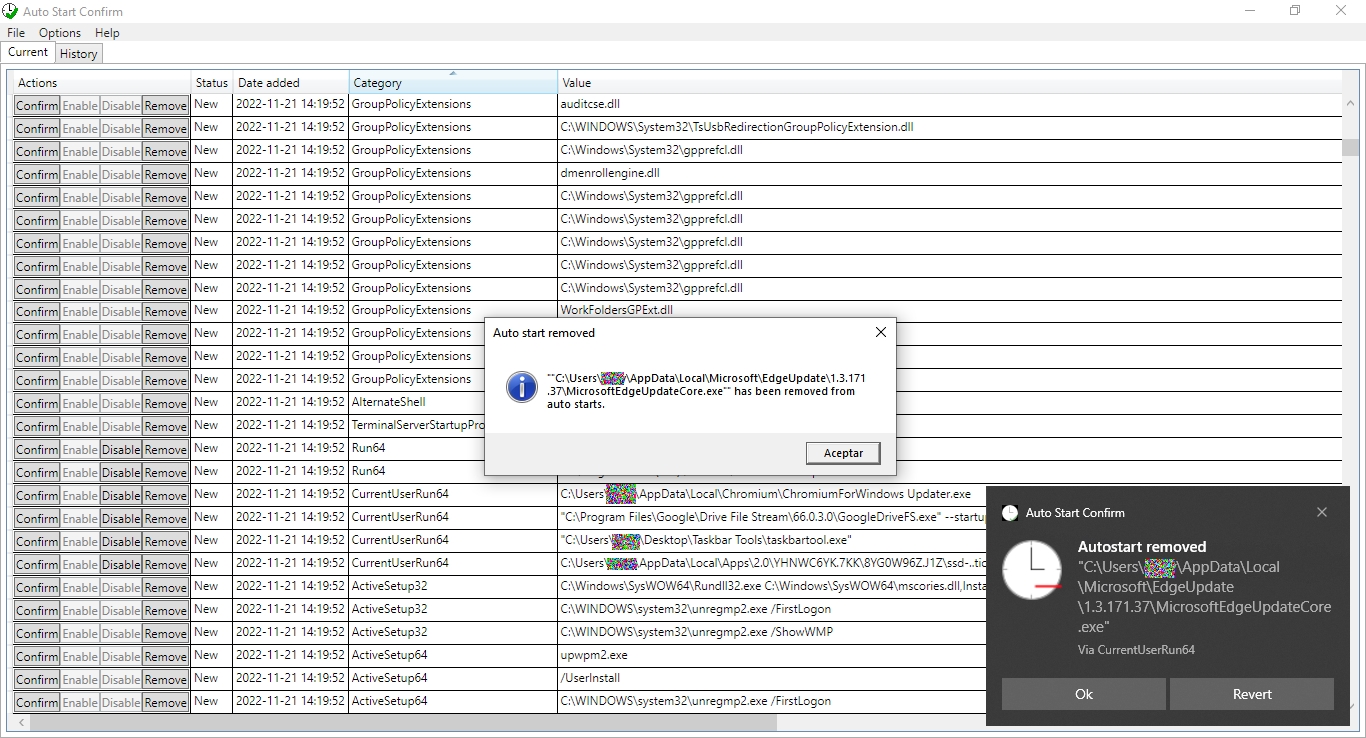
Auto Start Confirm no es un programa pensado para principiantes, ni pretende serlo. Modificar el estado de programas, tareas y servicios nos da mucho poder, pero al mismo tiempo, es una receta explosiva si no sabemos lo que estamos haciendo. En lo personal, recomiendo enfocarse sobre las entradas con categoría Run64 o CurrentUserRun64, para luego pasar a los servicios bajo Service.
El programa es gratuito y open source, pero no posee una versión portátil, y no ha recibido updates desde su primera versión en octubre de 2021. Sin embargo, funcionó muy bien durante nuestras pruebas, y creo que vale la pena sumarlo a cualquier configuración.
Sitio oficial y descarga: Haz clic aquí